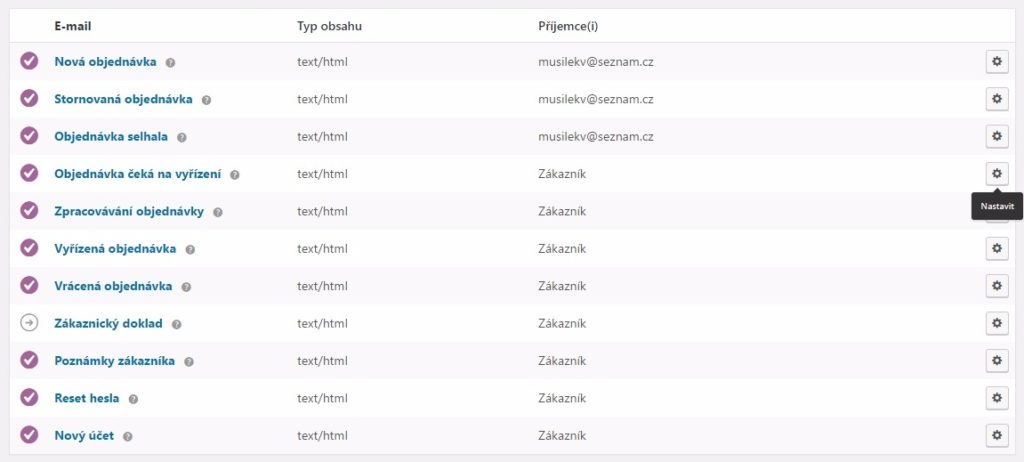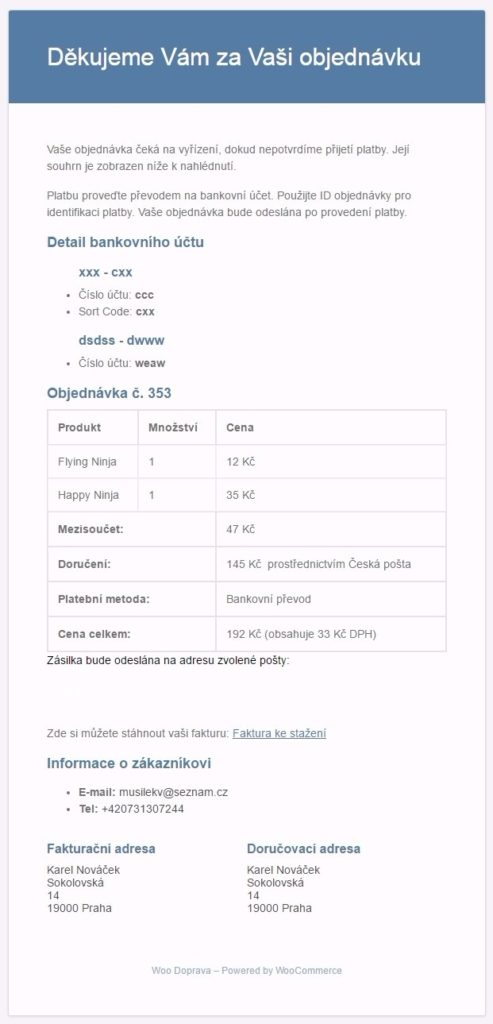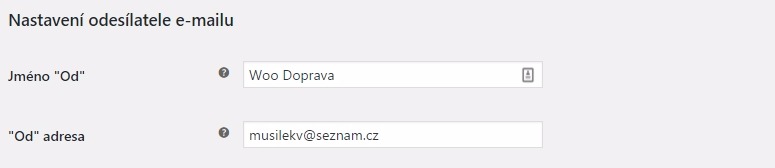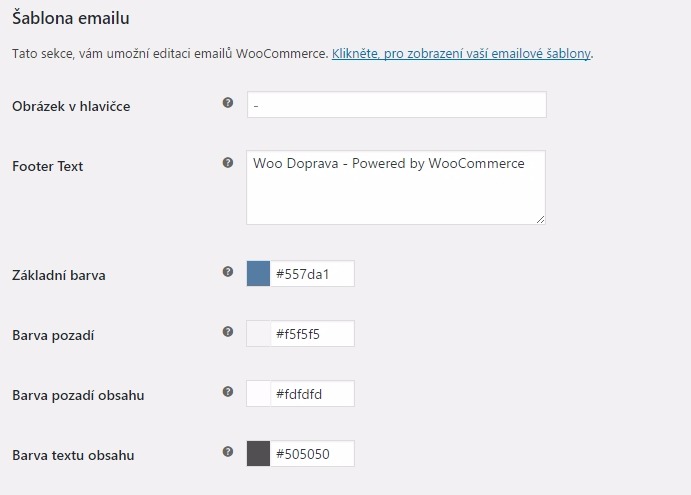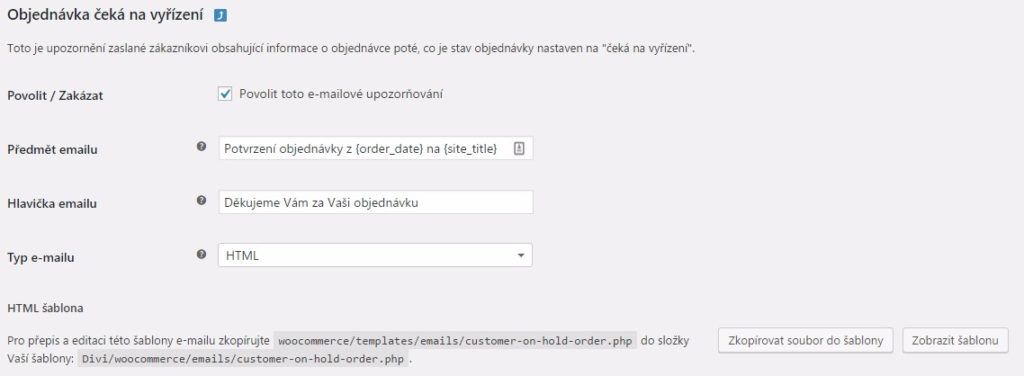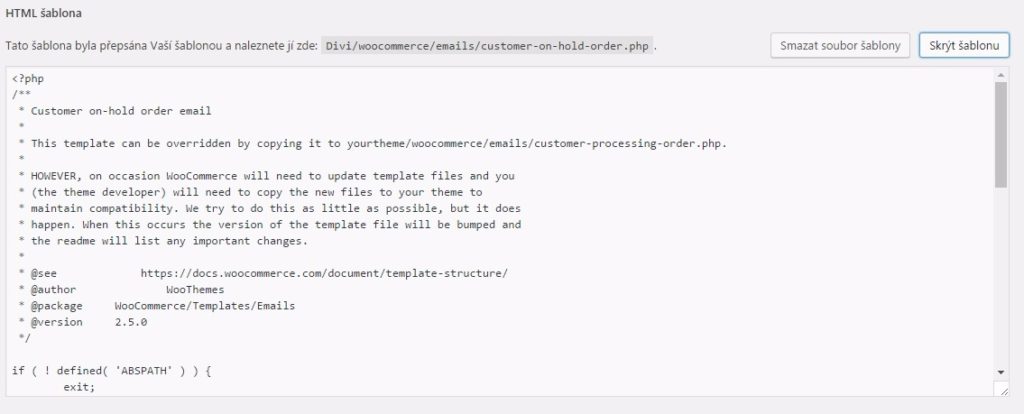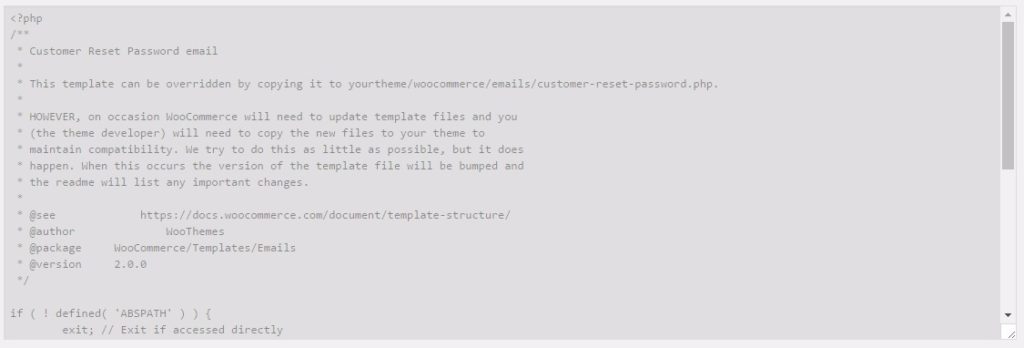Každý eshop, potřebuje pro své fungování, využívat emailovou komunikaci. Protože WooCommerce není vyjímkou, podívám se na nastavení emailů, které obchod používá.
Stejně jako u předchozích nastavení, najdeme emaily v menu WooCommece -> Nastavení, záložka Emaily.
Seznam emailů, které WooCommerce odesílá:
Všechny emaily, které jsou k dispozici, se dají rozdělit na emaily pro administrátora a emaily pro zákazníka.
Emaily pro administrátora
Spadají sem:
- Nová objednávka
- Stornovaná objednávka
- Objednávka selhala
Nová objednávka – informace adminovi, že na eshopu byla provedena objednávka
Stornovaná objednávka – tento email obdrží administrátor, pokud zákazník stornuje objednávku
Objednávka selhala – pokud, při procesu objednávky, dojde k selhání, administrátor obdrží upozornění, díky němuž, může určit případný problém v objednávkovém procesu
Emaily pro zákazníka
Sem spadají:
- Objednávka čeká na vyřízení
- Zpracování objednávky
- Vyřízená objednávka
- Vrácená objednávka
- Zákaznický doklad
- Poznámky zákazníka
- Reset hesla
- Nový účet
Objednávka čeká na vyřízení – e-mail přijde zákazníkovi, pokud se stav objednávky nastaví na on-hold, což je ve většině případů ihned, po vytvoření objednávky. Záleží na platební bráně.
Zpracování objednávky – e-mail obdrží klient poté, co se objednávka označí jako processing. Někdy může být processing i po přijetí objednávky.
Vyřízená objednávka – ve chvíli, kdy je objednávka označena jako completed, odesílá WooCommerce tento email.
Vrácená objednávka – v případě, že zákazník chce zpětně zrušit objednávku, dochází k vrácení (refundaci). Následně je odeslána tato zpráva.
Zákaznický doklad – tento e-mail je v podstatě obdobou faktury.
Poznámky zákazníka – přestože název může svádět k tomu, že se jedná o poznámku, kterou napsal zákazník, je to přímo naopak. Pokud napíšete, jako admin v objednávce poznámku – například „Zboží přijde o dva dny později“, zpráva bude odeslána e-mailem.
Reset hesla – informace s odkazem na možnost změny hesla, pro přihlášení do účtu.
Nový účet – informace o nově vytvořeném účtu.
Kompletní seznam vidíte na tomto screenu z administrace:
V tabulce můžete vidět:
- ikonku označující, zda je e-mail aktivní
- název e-mailu, jenž slouží i jako odkaz do úpravy konkrétního emailu
- typ emailu – může být jako text/html, nebo plaintext
- komu se e-mail odesílá
- ikonku pro vstup do nastavení konkrétního e-mailu
Samotný e-mail, po vytvoření objednávky, vypadá takto:
Obsahuje:
- hlavičku – to je ta modrá část
- text emailu
- informaci o způsobu platby – zde se jedná o bankovní převod, s detailem účtu
- tabulka se souhrnem objednávky
- pod tabulkou jsou dodatečné informace, které přidávají pluginy třetích stran (ty tam nemusí být)
- informace o zákazníkovi
- adresy zákazníka
- patičku
Vzhled e-mailu ovlivňuje šablona, jenž je umístěná ve složce pluginu. Jak částečně upravit šablonu si ukážeme dále.
Další nastavení:
Nastavení odesílatele:
- jméno „od“ – v základu jméno eshopu
- e-mail „od“ – v základu email administrátora
Nastavení vzhledu šablony:
- obrázek v hlavičce – můžete do modrého pruhu přidat logo eshopu
- text v patičce – zobrazovaný text v zápatí e-mailu
- základní barva – můžete změnit barvu pozadí hlavičky a nadpisů
- barva pozadí – v základu je to ta šedivá barva kolem bílého obsahu
- barva pozadí obsahu – pozadí části s textem
- barva textu e-mailu
Nastavení konkrétního emailu
Detailní nastavení umožňuje nastavit některé prvky u konkrétních emailů. Jedná se o:
- Povolit/zakázat – aktivace a vypnutí emailu
- Předmět e-mailu – text, který se zobrazí v předmětu e-mailu. V základu obsahuje „zástupné“ zápisy – {order_date} a {site_title}, které jsou nahrazovány číslem aktuální objednávky a názvem eshopu
- Hlavička e-mailu – text, jenž se zobrazuje v hlavičce e-mailu
- Typ e-mailu – plaintext/html. Toto je nastaven, jenž zohledňuje používání e-mailových klientů, jenž špatně zobrazují html e-maily. Dnes již skoro nepoužívané
- Html šablona – možnost upravovat šablonu emailu
Úprava šablony emailu z administrace WooCommerce
Šablony pro e-maily se nacházejí ve složce pluginu Woocommerce, typicky wp-content/plugins/woocommerce/templates/emails.
Pokud je chcete editovat, musíte je přesunout do složky vaší šablony, tedy wp-content/templates/divi/woocommerce/emails/
Toto můžete udělat manuálně a editovat přímo php kód.
Avšak, šablonu můžete upravit z administrace. Nejprve musíte šablonu přesunout, čehož dosáhnete kliknutím na tlačítko „Zkopírovat soubor do šablony„.
Informace o dokončení se zobrazí takto:
Po kliknutí na zobrazit šablonu, se rozbalí editor s možností úprav
Nyní můžete do šablony dopisovat php funkce, nebo html kód. Těmto úpravám s budeme věnovat v dalších částech, jenž se budou týkat fungování šablon.
Pokud šablonu e-mailu nenačtete do šablony vzhledu, editor se sice zobrazí, ale nebude možné nic upravovat.
Příště se budeme věnovat nastavení API
Předchozí články: